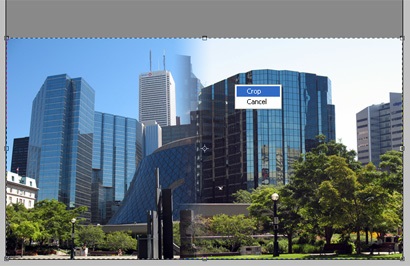У цьому уроці фотошопу я розповім як склеїти дві фотографії в одну, даний спосіб швидкий і зрозумілий.
1. Почнемо з відкриття необхідної кількості фотографій, які ми будемо склеювати. Я вибрав дві фотографії, які я зробив у минулому році в Торонто. Для початку нам необхідно відкрити в одному вікні кілька фотографій. Для цього відкриваємо їх окремо в фотошопі (для кожної своє вікно). Потім в одному з вікон правою кнопкою щілинах по фотке, вибираємо Duplicate layer (Дублювати шар), і в віконці, що з'явилося в списку, що випадає вибираємо документ з нашою другою фоткою.
2. Розміщуємо за допомогою інструменту переміщення (Move Tool) (V) картинки на одному рівні. Поєднуємо так, як би ви хотіли їх об'єднати.
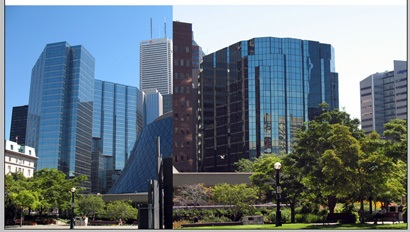
3. Тепер нам необхідно виділити верхній шар і клікнути по піктограмі Add Layer Mask (додати маску шару):
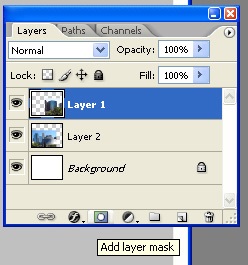
4. Для полегшення процесу зрушимо верхній шар трошки вниз (знову ж Move Tool). Надалі це допоможе нам визначити довжину градієнта для маски.
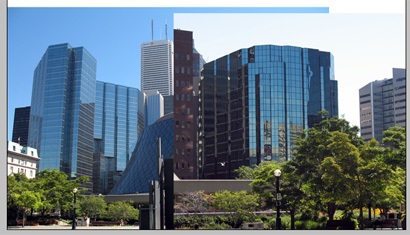
5. Вибираємо gradient tool (Заливка градієнтом) (G). Налаштування градієнта повинні бути такими (верхня панель)
6. Потім натискаємо на краї верхньої зображенні (див. Малюнок), затискаємо клавішу Shift, і проводимо горизонтальну лінію від початку верхньої картинки, до кінця нижньої (на малюнку все зрозуміло).
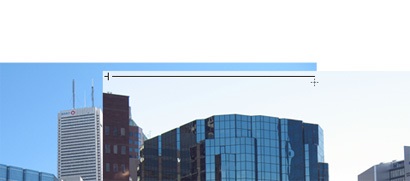
7. Має вийти щось подібне:

8. Для додання різкості і визначності, просто зробимо лінію градієнта неможко коротше:
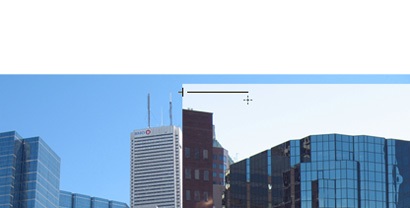
9: Ось що виходить у мене:
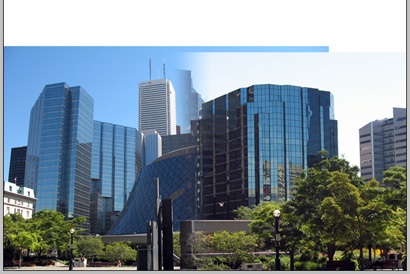
10. А тепер назад сумісний картинки, підняттям верхньої
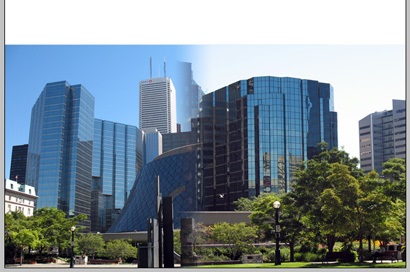
11. Ну ось і все, залишилося злити шари, але це не обов'язково. Простешій ефект.